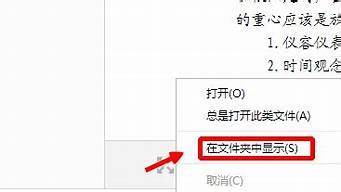win7临时文件夹路径在哪里?
1. IE临时文件夹
C:\Users\[用户名]\AppData\Local\Microsoft\Windows\Temporary Internet Files
2、Windows临时文件夹
C:\Users \[用户名]\AppData\Local\Temp
3.对于第三方软件,一些临时文件夹在相应软件的安装目录下,比如一些第三方浏览器。有些临时文件其实就是一个缓存文件夹,比如酷狗、QQ音乐、暴风、爱奇艺等,一般可以自己设置。
win7临时文件可以删除吗?
可以,具体方法如下:
1.系统还原”
方法:打开控制面板→系统→系统还原,勾选“关闭所有驱动器上的系统还原”;
注意:系统还原是一种挽救方法,即方便用户误操作或造成软件问题,恢复到误操作前的状态。不建议新手使用。当然,它使用的是跟踪方式,需要记录大量信息,消耗大量资源。< /p>
立即保存:数百M(取决于还原点个数)
也可以在不关闭系统还原的情况下减少系统还原占用的磁盘空间,只会减少数量可用还原点的数量。一般情况下,一个或两个还原点就足够了。
方法:为系统还原选择一个“可用驱动器”-设置-调整“要使用的磁盘空间”
2、关闭Win7系统“远程管理”
方法:打开控制面板→系统→远程,去掉“允许发送远程协助邀请”前面的勾rom this computer\".
说明:谁会经常使用这个功能?不占用磁盘空间,但会影响系统速度。¬¬
提高系统性能
3.关闭“自动更新”
方法:打开控制面板→自动更新→选择“关闭自动更新”
注意:系统更新不占用磁盘空间,有的话可以去微软的更新页面更新一个可用的更新,而不是总是需要一个进程来监控是否有一个可用的更新。
提高系统性能
4.关闭“索引服务”
方法:开始→运行→输入“msconfig”→服务,去掉索引服务前面的勾
说明:索引服务是为了提高系统搜索速度 是啊,谁老是在搜索系统?
提高系统性能
5.减少开机加载的启动项
方法:开始→运行→输入\"msconfig\"→开始删除不需要的启动项
说明:需要的启动项一般在\"下系统盘\windows\system32,最好不要去掉;但是肯定可以去掉的有TINTSETP IMJPMIG IMSCMIG QQ等
加快开机速度
6.合理设置虚拟内存
方法:打开控制面板→系统→高级-性能设置-高级-虚拟内存更改-在“自定义大小”中填入值
说明:一般小值是物理内存的1.5倍,最大值是物理内存的3倍;如果经常运行大型软件,最小值应该设置为(物理内存*1.5*0.2 +物理内存*1.5),最大值应为(物理内存*3*0.2+物理内存*3)
提高系统性能
7.取消日志文件和查询当系统出现故障时
方法:打开控制面板→Syst em→高级→启动和故障恢复→系统故障,去掉“将事件写入系统日志”“发送错误警报”
提高系统性能
8.删除无用文件
方法:打开控制面板→文件夹选项→查看→显示所有文件和文件夹
C:\Documents and Settings\用户名\Cookies\All except index files 文件(浏览网页产生的记录文件)
C:\Documents and Settings\用户名\Local Settings\Temp\下的所有文件(用户临时文件)
< p>C:\Documents and Settings\用户名\LocalSettings\TemporaryInternet Files\下的所有文件(浏览网页记录的多媒体信息,加速后浏览)
C:\ Documents and Settings\用户名\Local Settings\History\all files(访问历史)
C:\Documents and Settings\用户名\Recent\all Files(浏览文件的快捷方式) C:\WINDOWS\Temp\下的所有文件(临时文件)
C:\WINDOWS\ServicePackFiles下的所有文件(升级sp1或sp2后的备份文件)C:下的压缩文件\WINDOWS\Driver Cache\i386(驱动备份文件)
C:\WINDOWS\SoftwareDistribution\download Files (unf已完成的软件下载)¬¬
C:\Windows\(Microsoft Update 安装文件备份)中 $u... 开头的隐藏文件
立即保存:数百 M
接下来要做的就是对磁盘进行碎片整理,只有碎片整理之后才能获得更多的空间
方法:开始→程序→附件→系统工具→磁盘碎片整理。 .. (记得在\"整理\"后\"分析\")
关于网页的临时文件夹 ie浏览器的临时文件夹所在位置的介绍就到这里了。
文章来源于网络或者作者投稿,若有侵权请联系删除,作者:小何,如若转载,请注明出处:https://www.laoz.net/7681.html